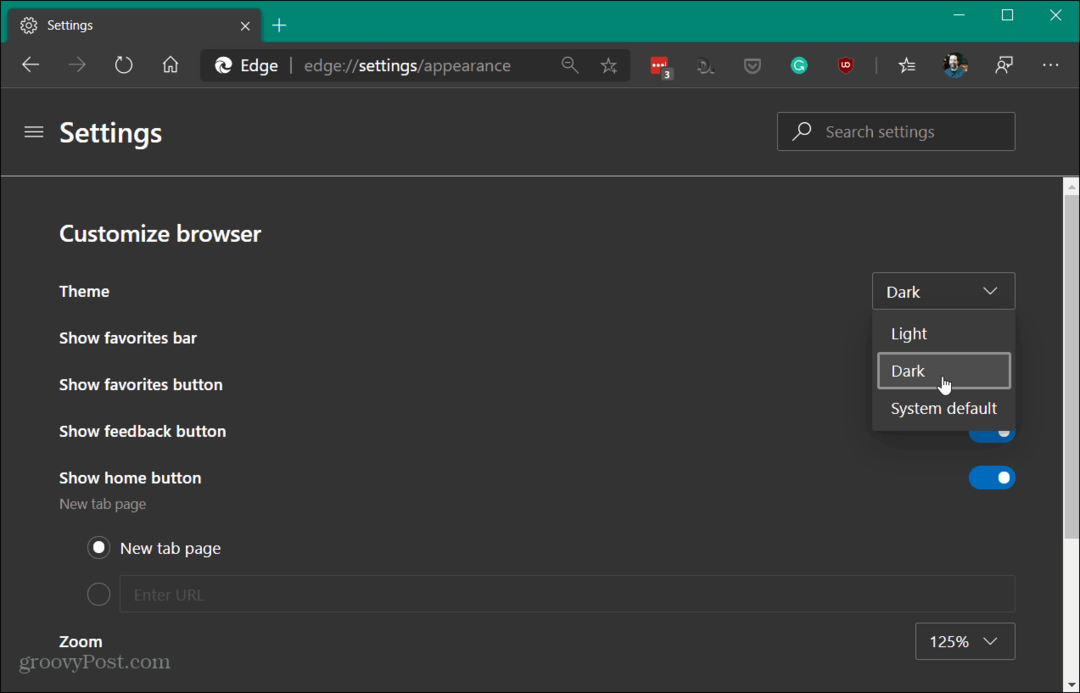Windows 8 kommer med fine innebygde funksjoner for ISO-plate bilder. Du kan enkelt brenne en ISO-montering uten behov for tredjeparts maskinvare.
Microsoft Windows 8 og Windows 7 leveres med muligheten til brenn en ISO til en fysisk plate. Og Windows 8 lar deg også montere et ISO-bilde naivt uten tredjepartsprogramvare.
Monter en ISO i Windows 8
Logg først på Windows 8 og klikk på Desktop-flisen fra Start-skjermen.
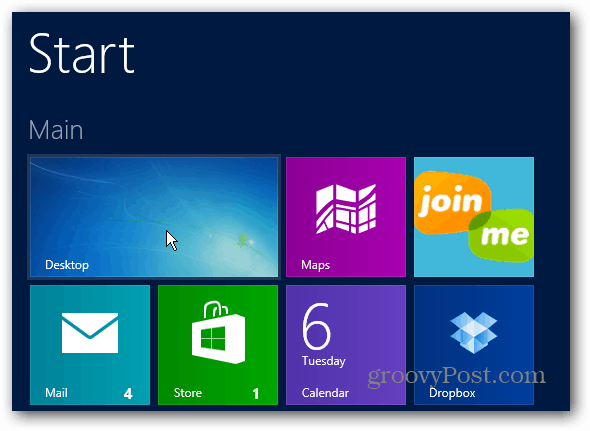
Naviger til plasseringen til ISO-bildet du vil montere, og klikk på det. Du vil se skivebildeverktøyene vises over fanen Administrer. Klikk på Mount.
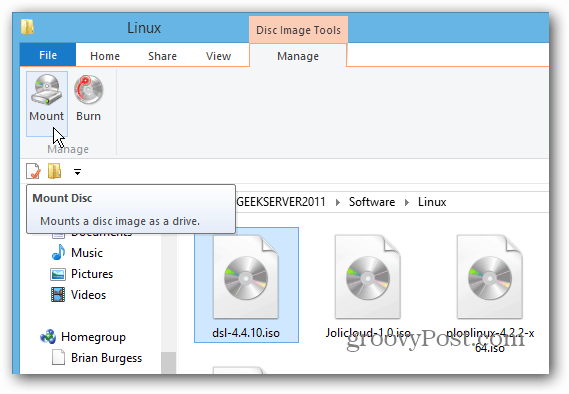
Nå har du tilgang til filene på ISO-bildet.
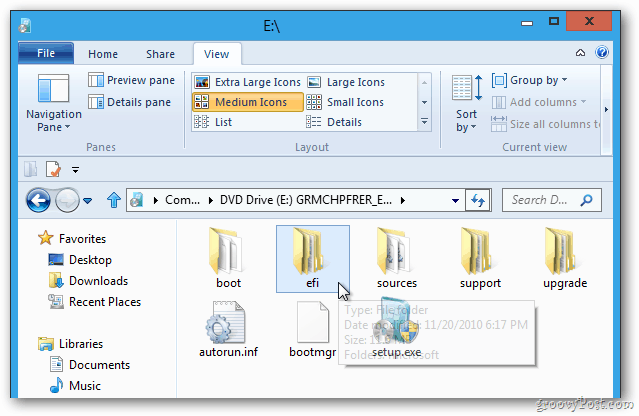
Alternativt kan du navigere til plasseringen av ISO. Høyreklikk deretter på den og velg Mount fra hurtigmenyen.
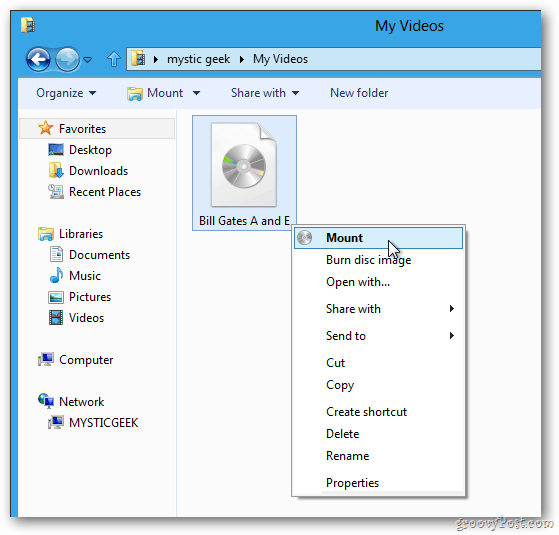
Det tar bare et sekund, og hvis du åpner datamaskin, vil du se ISO-bildet montert som en virtuell stasjon. Windows tar tak i et tilgjengelig stasjonsbrev som er tilgjengelig på systemet ditt.
I dette eksemplet har jeg Office 2013 Pro og to forskjellige versjoner av Linux montert på Windows 8-datamaskinen min. Den tok tak i stasjonsbokstavens D, K og L da de ikke blir tatt opp av andre fysiske av virtuelle stasjoner.
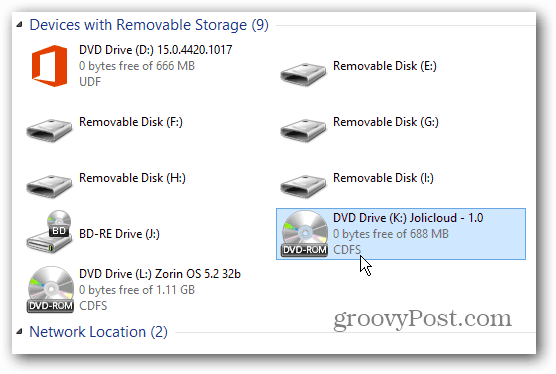
Dobbeltklikk på bildet for å få tilgang til filene du trenger. I dette tilfellet får jeg tilgang til Setup.exe-filen for å installere Office 2013 - uten å måtte brenne den på platen først. Denne funksjonen er spesielt nyttig hvis du ikke har en optisk stasjon - si på en netbook. Spill kjører raskere fra ISO-bildet på harddisken kontra en fysisk CD eller DVD.
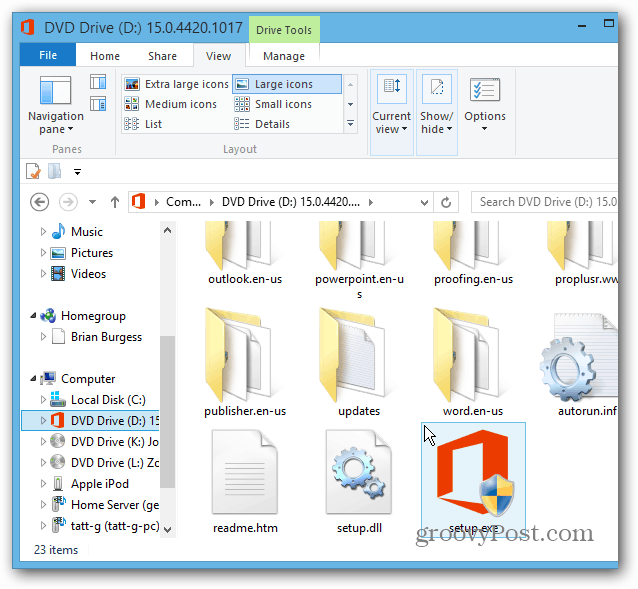
Monter ISO Disc Image Windows 7
For Windows 7, Vista og XP kan du montere ISO-bilder ved å bruke et tredjepartsverktøy som Virtual Clone Drive.
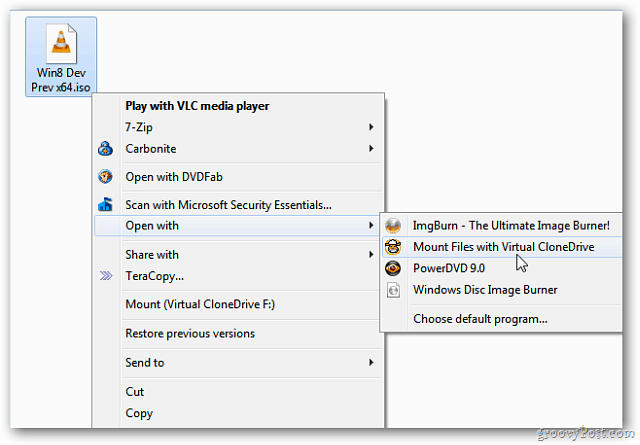
Hvis din daglige databehandling krever bruk av mange ISO-er, har Windows 8 deg dekket - og uten behov for tredjepartsprogramvare. Groovy!